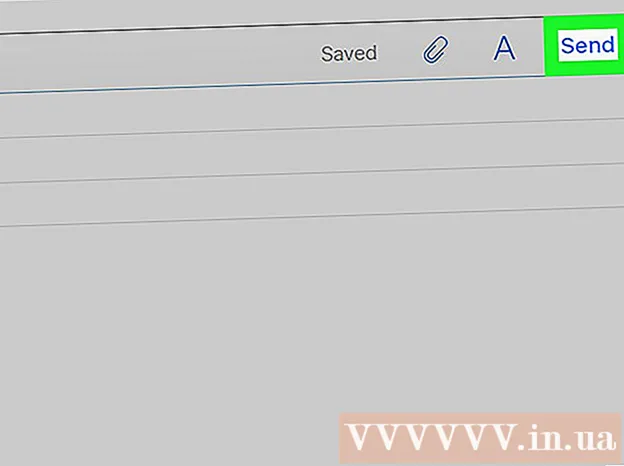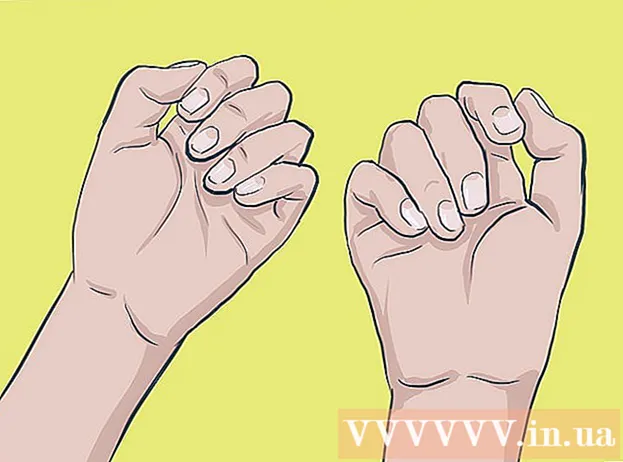Pengarang:
William Ramirez
Tanggal Pembuatan:
22 September 2021
Tanggal Pembaruan:
1 Juli 2024

Isi
Spreadsheet Excel dapat ditulis untuk mengonversi nilai waktu ke bilangan bulat untuk digunakan dalam tugas-tugas seperti menghitung penggajian, menentukan biaya tenaga kerja, dan memperkirakan tingkat produktivitas. Biasanya, rumus dengan fungsi IF digunakan untuk mengonversi nilai untuk mendapatkan perbedaan antara jam reguler dan lembur. Angka yang dihasilkan dikalikan dengan tingkat upah untuk mendapatkan total pembayaran. Lihat Langkah 1 untuk cara menghitung waktu di lembar bentang Excel.
Langkah
 1 Masukkan judul kolom. Ketik "Masuk" di sel B1, "Keluar" di sel C1, lagi "Masuk" di sel D1, dan "Keluar" di sel E1. Ketik "Biasa" di F1 dan OT di G1.
1 Masukkan judul kolom. Ketik "Masuk" di sel B1, "Keluar" di sel C1, lagi "Masuk" di sel D1, dan "Keluar" di sel E1. Ketik "Biasa" di F1 dan OT di G1.  2 Masukkan hari dalam seminggu. Ketik "Mon" di sel A1. Klik pada gagang isian di sudut kanan bawah sel A1 dan seret pemformatan ke bawah hingga ke sel A8. Kolom A menampilkan singkatan untuk hari-hari dalam seminggu.
2 Masukkan hari dalam seminggu. Ketik "Mon" di sel A1. Klik pada gagang isian di sudut kanan bawah sel A1 dan seret pemformatan ke bawah hingga ke sel A8. Kolom A menampilkan singkatan untuk hari-hari dalam seminggu.  3 Masukkan label untuk total mingguan. Masukkan “Total Jam” di sel E9, “Tarif Per Jam” di sel E10 dan “Total Bayar” di sel E11.
3 Masukkan label untuk total mingguan. Masukkan “Total Jam” di sel E9, “Tarif Per Jam” di sel E10 dan “Total Bayar” di sel E11.  4 Pertahankan formula untuk menghitung jam resmi. Di sel F2, masukkan rumus berikut: = JIKA ((((C2-B2) + (E2-D2)) * 24)> 8.8, ((C2-B2) + (E2-D2)) * 24) ... Klik pada gagang isian di sudut kanan bawah sel F2 dan seret pemformatan ke bawah ke sel F8. Waktu yang dimasukkan di kolom A hingga E akan dikonversi ke seluruh nilai dan ditampilkan di kolom F.
4 Pertahankan formula untuk menghitung jam resmi. Di sel F2, masukkan rumus berikut: = JIKA ((((C2-B2) + (E2-D2)) * 24)> 8.8, ((C2-B2) + (E2-D2)) * 24) ... Klik pada gagang isian di sudut kanan bawah sel F2 dan seret pemformatan ke bawah ke sel F8. Waktu yang dimasukkan di kolom A hingga E akan dikonversi ke seluruh nilai dan ditampilkan di kolom F.  5 Masukkan rumus untuk menghitung jam lembur. Di sel G2, masukkan rumus berikut: = JIKA (((C2-B2) + (E2-D2)) * 24> 8, ((C2-B2) + (E2-D2)) * 24-8.0) ... Klik pada gagang isian di sudut kanan bawah sel G2 dan seret pemformatan ke bawah ke sel G8. Nilai Lembur yang dimasukkan di Kolom A sampai E akan dikonversi ke nilai keseluruhan dan ditampilkan di Kolom G.
5 Masukkan rumus untuk menghitung jam lembur. Di sel G2, masukkan rumus berikut: = JIKA (((C2-B2) + (E2-D2)) * 24> 8, ((C2-B2) + (E2-D2)) * 24-8.0) ... Klik pada gagang isian di sudut kanan bawah sel G2 dan seret pemformatan ke bawah ke sel G8. Nilai Lembur yang dimasukkan di Kolom A sampai E akan dikonversi ke nilai keseluruhan dan ditampilkan di Kolom G.  6 Masukkan rumus untuk menghitung Total Jam, Jam Resmi, Lembur, Pembayaran Resmi, Pembayaran Lembur, dan Pembayaran Total. Masukkan rumus untuk menghitung pembayaran resmi di sel F11 "= F10 * F9." Masukkan "= G9 * G10" di sel G11 untuk menghitung upah lembur.
6 Masukkan rumus untuk menghitung Total Jam, Jam Resmi, Lembur, Pembayaran Resmi, Pembayaran Lembur, dan Pembayaran Total. Masukkan rumus untuk menghitung pembayaran resmi di sel F11 "= F10 * F9." Masukkan "= G9 * G10" di sel G11 untuk menghitung upah lembur. - Di sel F9, masukkan "= SUM (F2: F8)" untuk menghitung jumlah jam kerja normal, dan di G9, masukkan "= SUM (G2: G8)" untuk menghitung jam lembur. Di sel G10, masukkan "= F10 * 1,5" untuk menghitung tarif upah lembur. Masukkan "= SUM (F11: G11)" di sel H11 untuk menghitung total pembayaran. Semua rumus telah dimasukkan ke dalam spreadsheet Excel.
 7 Memformat nilai numerik. Pilih sel dalam rentang A2 hingga E8 dan klik kanan pada sel yang dipilih. Dari menu tarik-turun, pilih "Format Sel" dan klik tab "Nomor". Dari menu Kategori di sisi kiri kotak dialog, pilih Waktu dan pilih 13:30 dari menu Jenis yang terletak di sebelah kanan menu Kategori. Klik Oke. Pilih sel F11 hingga H11 dan klik tombol Mata Uang ($) pada menu Angka pemformatan.
7 Memformat nilai numerik. Pilih sel dalam rentang A2 hingga E8 dan klik kanan pada sel yang dipilih. Dari menu tarik-turun, pilih "Format Sel" dan klik tab "Nomor". Dari menu Kategori di sisi kiri kotak dialog, pilih Waktu dan pilih 13:30 dari menu Jenis yang terletak di sebelah kanan menu Kategori. Klik Oke. Pilih sel F11 hingga H11 dan klik tombol Mata Uang ($) pada menu Angka pemformatan.  8 Format isian dan batas. Pilih sel A1 - H1. Tekan dan tahan tombol Ctrl dan pilih sel H1 - H10. Terus tahan tombol Ctrl dan pilih sel A2 - A8 dan A9 - E11. Ketika semua sel dipilih, klik tombol "Isi Warna" pada bilah alat dan pilih "Abu-abu, Latar Belakang Putih, 50%." Kemudian klik tombol "Warna Font" dan pilih putih.
8 Format isian dan batas. Pilih sel A1 - H1. Tekan dan tahan tombol Ctrl dan pilih sel H1 - H10. Terus tahan tombol Ctrl dan pilih sel A2 - A8 dan A9 - E11. Ketika semua sel dipilih, klik tombol "Isi Warna" pada bilah alat dan pilih "Abu-abu, Latar Belakang Putih, 50%." Kemudian klik tombol "Warna Font" dan pilih putih. - Pilih sel A2 - G8. Tekan dan tahan tombol Ctrl dan pilih sel F9 - G11. Klik tombol "Warna Font" dan pilih "Otomatis". Kemudian klik tombol "Perbatasan" pada bilah alat dan pilih "Semua Batas." Pemformatan diterapkan.
 9 Uji tabel waktu untuk akurasi. Ketik "8:00" di sel B2, "11:00" di sel C2, dan "12:00" di sel D2. Pilih sel B2 hingga D2 dan gunakan gagang isian di sel D2 untuk menyeret nilai ke bawah ke baris 6. Gunakan gagang isian di sel B2 untuk meregangkan pemformatan ke sel B8.
9 Uji tabel waktu untuk akurasi. Ketik "8:00" di sel B2, "11:00" di sel C2, dan "12:00" di sel D2. Pilih sel B2 hingga D2 dan gunakan gagang isian di sel D2 untuk menyeret nilai ke bawah ke baris 6. Gunakan gagang isian di sel B2 untuk meregangkan pemformatan ke sel B8. - Ketik “6:00” di sel E2, “4:00” di sel E3, dan “4:30” di sel E4. Salin nilai dari E2 dan tempel ke sel E5 dan E6. Masukkan tarif per jam sebesar $12 di sel F10. Total pembayaran di sel H11 harus $530, pembayaran lembur di G11 harus $63, dan total pembayaran di sel F11 harus $468. Periksa kembali rumus yang Anda masukkan jika mendapatkan hasil yang berbeda. Lembar waktu Excel sudah siap.